реклама
Ако имате нужда от бърз брой на думите и сте на Mac, няма нужда да разчитате на текстов редактор или онлайн инструмент. Можете да получите броя само с няколко кликвания - или дори с едно натискане на клавиш - с помощта на един прост трик, който изисква a еднократна настройка на менюто на Mac Как да създадете вашите собствени опции за меню на услуги на Mac Прочетете още .
Бързо е и е лесно. Ето какво правите
хвърлям Automator от Приложения папка. В диалоговия прозорец, който се появи, изберете Обслужване, след това щракнете Избирам.
В централната колона на следващия екран в горната част ще намерите поле за търсене. Използвайте го за търсене Стартирайте AppleScript. Намерих го? Добре. Сега го плъзнете в колоната вдясно и поставете следния фрагмент на код в него:
при изпълнение {вход, параметри}
кажи приложението "Системни събития"
задайте _appname на името на първия процес, чийто предна страна е вярна
край кажи
задайте word_count да брои думи от (въвеждане като низ)
задайте знак_счет за броене на знаци от (въвеждане като низ)
кажи приложението _appname
показване на предупреждение "" & word_count & "думи", & character_count & "символи"
край кажи
връщане на входа
крайно изпълнение
Ето екранна снимка за справка:
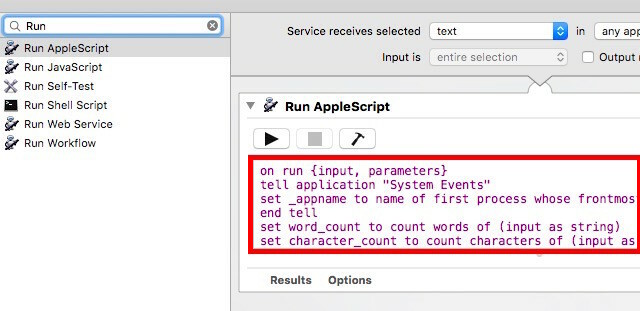
Сега всичко, което трябва да направите, е да запазите тази услуга чрез Файл> Запазване и му дайте подходящо име. Нека го наречем Брой на думите и знаците. Това е цялата настройка, от която се нуждаете!
За да видите как работи скриптът, изберете малко произволен текст на екрана, щракнете с десния бутон върху него, за да отворите контекстното меню, и щракнете върху Брой на думите и знаците:
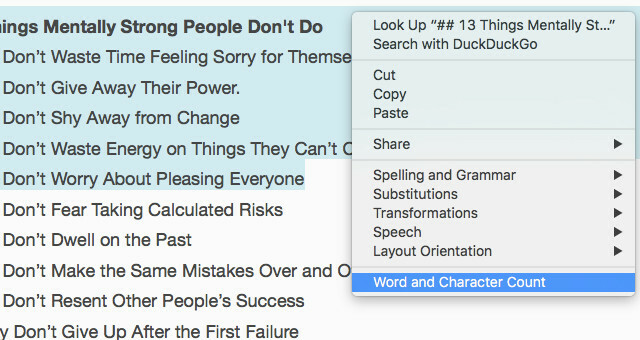
Скриптът работи във фонов режим за няколко секунди, преди да ви покаже броя на думите и знаците в текста, който току-що сте избрали. Чисто, а?
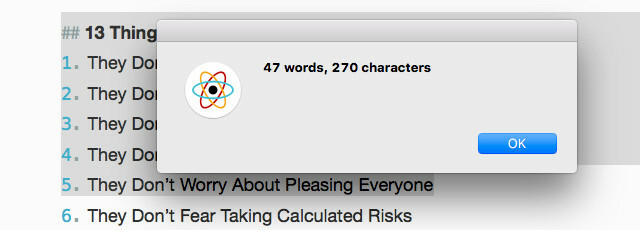
Виждате ли как настройвате този скрипт за спестяване на време и го използвате? Кажете ни в коментарите!
Кредит за изображение: COUNT дума на бели блокове концепция от schatzy чрез Shutterstock
Akshata се обучи на ръчно тестване, анимация и UX дизайн, преди да се фокусира върху технологиите и писането. Това обедини две от любимите й занимания - осмисляне на системите и опростяване на жаргона. В MakeUseOf Akshata пише за това как да направите най-доброто от вашите Apple устройства.


